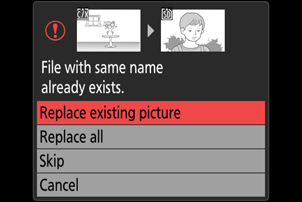Google Översätt
DENNA TJÄNST KAN INNEHÅLLA ÖVERSÄTTNINGAR FRÅN GOOGLE. GOOGLE FRÅNSÄGER SIG ALLA GARANTIER FÖR ÖVERSÄTTNINGAR, UTTRYCKLIGA ELLER UNDERFÖRSTÅDDA, INKLUSIVE EVENTUELLA GARANTIER AVSEENDE NOGGRANNHET, TILLFÖRLITLIGHET OCH EVENTUELLA UNDERFÖRSTÅDDA GARANTIER AVSEENDE SÄLJBARHET, LÄMPLIGHET FÖR ETT VISST ÄNDAMÅL OCH ICKE-INTRÅNG.
Referensinformation från Nikon Corporation (nedan, “Nikon”) har översatts för din bekvämlighet med hjälp av översättningsprogramvara från Google Översätt. Rimliga ansträngningar har gjorts för att tillhandahålla en korrekt översättning, men ingen automatiserad översättning är perfekt och är inte heller avsedd att ersätta mänskliga översättare. Översättningar tillhandahålls som en tjänst till användare av Nikons referensinformation och tillhandahålls som de är. Ingen garanti av något slag, varken uttrycklig eller underförstådd, lämnas avseende noggrannhet, tillförlitlighet eller korrekthet för översättningar gjorda från engelska till något annat språk. Visst innehåll (som bilder, videor, Flash-videor osv.) kanske inte kan översättas korrekt på grund av översättningsprogramvarans begränsningar.
Den officiella texten är den engelska versionen av referensinformationen. Eventuella avvikelser eller skillnader som har uppstått i samband i översättningen är inte bindande och har ingen rättslig effekt för efterlevnad eller verkställighet. Om det uppstår några frågor om riktigheten hos informationen i den översatta referensinformationen hänvisar vi till den engelska versionen av informationen, som är den officiella versionen.
Kopiera bild(er)
G -knapp U D uppspelningsmeny
Kopiera bilder från ett minneskort till ett annat när två minneskort är isatta.
| Alternativ | Beskrivning |
|---|---|
| [ Välj källa ] | Välj det kort som bilderna ska kopieras från. |
| [ Välj bild(er) ] | Välj bilder som ska kopieras. |
| [ Välj målmapp ] | Välj destinationsmappen på det återstående kortet (kortet som inte valts för [ Välj källa ]) . |
| [ Kopiera bild(er)? ] | Kopiera bilderna. |
Kopiera bilder
-
Välj [ Välj källa ].
Markera [ Välj källa ] och tryck på 2 för att visa dialogrutan [ Välj källa ].
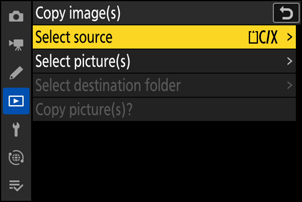
-
Välj kortet som innehåller bilderna som ska kopieras.
Markera kortplatsen för kortet som innehåller bilderna som ska kopieras och tryck på J för att välja den markerade kortplatsen och återgå till menyn [ Kopiera bild(er) ].
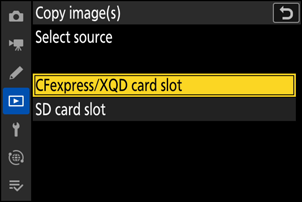
-
Välj [ Välj bild(er) ].
Markera [ Välj bild(ar) ] och tryck på 2 för att visa [ Välj bild(er) ]-skärmen.
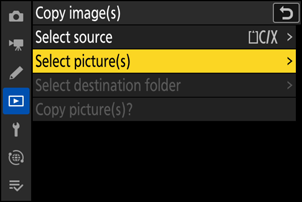
-
Välj källmappen.
- Markera mappen som innehåller bilderna som ska kopieras och tryck på 2 för att visa menyn [ Bilder valda som standard ].
- För att kopiera alla bilder från kortet i den valda kortplatsen, markera [ Alla bilder i kortplats ], tryck på J och fortsätt till steg 10.
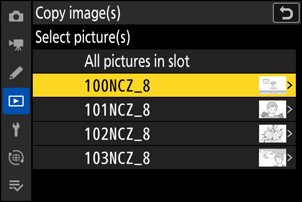
-
Gör det första valet.
Välj de bilder som kommer att väljas som standard.
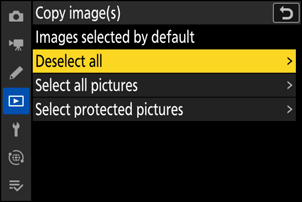
Alternativ Beskrivning [ Avmarkera alla ] Ingen av bilderna i den valda mappen kommer att väljas som standard.
- Välj det här alternativet när du vill välja bilder individuellt.
[ Välj alla bilder ] Alla bilder i den valda mappen kommer att väljas som standard.
- Välj det här alternativet om du vill kopiera alla eller de flesta bilderna i mappen.
[ Välj skyddade bilder ] Endast de skyddade bilderna i mappen kommer att väljas som standard. -
Välj ytterligare bilder.
- Markera bilder och tryck på W ( Q )-knappen för att välja; valda bilder är markerade med en bock (
 ). För att ta bort checken (
). För att ta bort checken ( ) och avmarkera den aktuella bilden, tryck på W ( Q )-knappen igen.
) och avmarkera den aktuella bilden, tryck på W ( Q )-knappen igen. - För att se den markerade bilden i helskärmsläge, tryck och håll ned X -knappen.
- Efter att ha bekräftat att alla bilder du vill kopiera har
 trycker du på J för att återgå till menyn [ Kopiera bild(er)] .
trycker du på J för att återgå till menyn [ Kopiera bild(er)] .
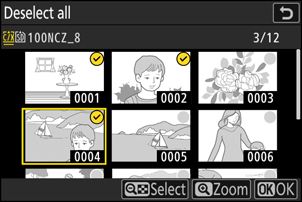
- Markera bilder och tryck på W ( Q )-knappen för att välja; valda bilder är markerade med en bock (
-
Välj [ Välj målmapp ].
Markera [ Välj målmapp ] och tryck på 2 för att visa alternativen [ Välj målmapp ] .
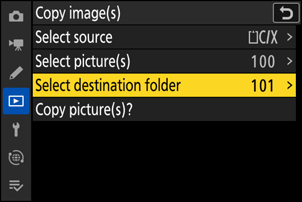
-
Välj en målmapp.
Markera ett av följande alternativ och tryck på 2 .
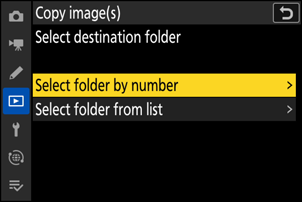
Alternativ Beskrivning [ Välj mapp efter nummer ] Ange numret på målmappen ( 0 Välj mapp efter nummer ). Om en mapp med det valda numret inte redan finns skapas en ny mapp.
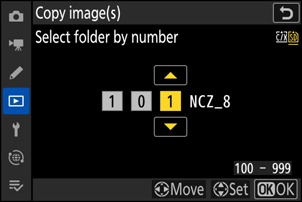
[ Välj mapp från listan ] Välj målmapp från en lista över befintliga mappar.
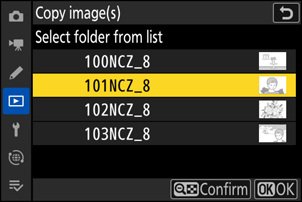
-
Välj mappen.
Efter att ha angett ett mappnummer eller markerat mappnamnet, tryck på J för att välja mappen och återgå till menyn [ Kopiera bild(er) ].
-
Välj [ Kopiera bild(er)? ].
Markera [ Kopiera bild(er)? ] och tryck på J för att visa en bekräftelsedialogruta.
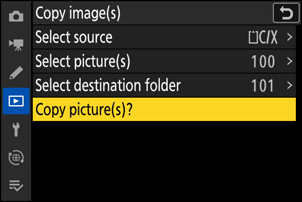
-
Välj [ Ja ].
- Kameran visar meddelandet " Kopiera? ” tillsammans med antalet bilder som kommer att kopieras.
- Markera [ Ja ] och tryck på J för att kopiera de valda bilderna.
- Tryck på J igen för att avsluta när kopieringen är klar.
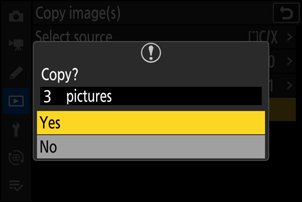
- Bilder kommer inte att kopieras om det inte finns tillräckligt med utrymme på destinationskortet.
- Om målmappen innehåller en fil med samma namn som en av bilderna som ska kopieras, kommer en bekräftelsedialogruta att visas. Välj [ Ersätt befintlig bild ] eller [ Ersätt alla ] för att ersätta den eller de befintliga filerna. Skyddade filer i målmappen kommer inte att ersättas. Välj [ Hoppa över ] för att fortsätta utan att ersätta befintliga filer. Välj [ Avbryt ] för att avsluta utan att kopiera några fler bilder.
- Betyg och skydd kopieras med bilderna.
-
För att förhindra strömavbrott när du kopierar videor, använd en av följande strömkällor:
- Ett fulladdat batteri
- En EH‑7P-laddningsadapter som tillval
- En valfri EH‑8P nätadapter med en UC‑E25 USB kabel (med typ C-kontakter i båda ändar)
- En valfri EP‑5B strömkontakt med en EH‑5d, EH‑5c eller EH‑5b nätadapter